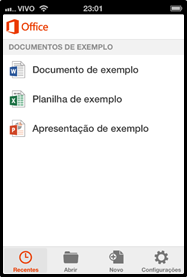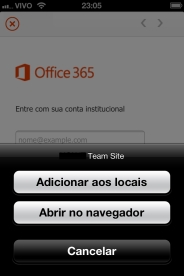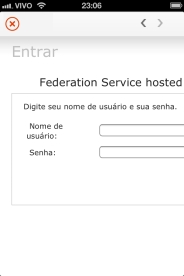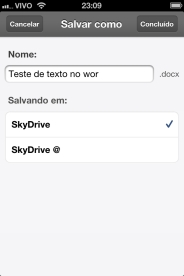No dia 25 de Junho de 2013, a Microsoft lançou uma versão do pacote Office para o iPhone da Apple.
Inicialmente ele funciona apenas para usuários ativos do Office 365.
Este artigo irá mostrar algumas das funcionalidades e a aparência do aplicativo.
Depois de instalado no dispositivo e abri-lo, é exibido uma pequena
apresentação conforme Figura 1.





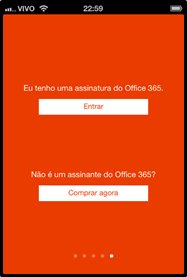
Figura 1: Apresentação do Office para iPhone.
Após selecionar para “Entrar“, ele solicita as suas informações de acesso
ao Office 365 conforme Figura 2.



Figura 2: Autenticação na conta do Office 365.
Ele permite que você conecte mais contas do SkyDrive, para possibilitar mais opções de armazenamento.
Após autenticar ele também mostra como você pode fazer para abrir a aplicação, tendo em vista
usuários mais leigos, sua instalação e configuração é bem intuitiva, o que facilitaria
a vida do pessoal do service desk.
A Figura 3 mostra a tela inicial do aplicativo, apresentando primeiramente os documentos
utilizados recentemente (Guia Recentes).
A Figura 4 mostra os locais de armazenamento disponíveis, permitindo também nesta
tela a adição de novos (Figura 5).
Figura 3: Guia “Recentes” Figura 4: Guia “Abrir” Figura 5: Adicionar Local
Ao selecionar “Adicionar um local” abre uma nova janela que permite você selecionar qual
local adicionar, e as opções são SkyDrive, Office 365 SharePoint e SharePoint, conforme Figura 5.
As Figuras 6, 7, 8 apresentam o que ocorre ao selecionar cada uma das opções respectivamente.


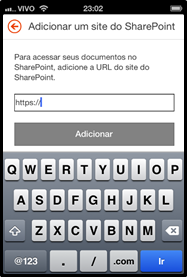
Figura 6: Adicionar SkyDrive Figura 7: Adicionar Office 365 Figura 8: Adicionar SharePoint
SharePoint
Ao clicar em “Novo”, você tem as opções de criar novos documentos, ou baseados em modelos
ou em branco, e os formatos disponíveis são documentos do Word e do Excel. Figura 9.


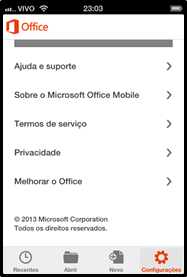
Figura 9: Guia “Novo” Figura Figura 10: Guia “Configurações” Figura 11: Guia “Configurações”
Na guia “Configurações” apresentada na Figura 10 e 11, o Office mostra o status da sua ativação, a opção
de reiniciar o Office, que seria um reset ao seu estado original, a opção de Ajuda e Suporte,
Sobre o Microsoft Office Mobile, Termos de serviço, Privacidade e Melhorar o Office.
A opção de “Ajuda e suporte” possui links e materiais muito úteis para quem tiver dúvidas
sobre funcionalidade, configurações e tudo mais que possa facilitar a
usabilidade para o usuário, conforme Figura 12.

Figura 12: Ajuda e suporte
Já as Figuras 13, 14, 15 e 16 mostram como funciona ao tentar adicionar um local do tipo
Office 365 SharePoint usando um domínio federado.
Figura 13: Usuário e senha Figura 14: Abrir ou adicionar Figura 15: Redirecionamento
para o ADFS
Note que pelo fato do domínio ser federado, ele é redirecionado para autenticar
no ADFS (Figura 16), caso o domínio não fosse a autenticação seria direta.
Figura 16: Redirecionamento ADFS
No conjunto de figuras Figura 17, está o exemplo de criação e edição de um arquivo
do Word, onde é possível notar as diversas opções de edição disponíveis, e após
alterações basta salvá-lo em um dos locais adicionados.



Figura 17: Edição de documento do Word
No conjunto de figuras Figura 18, está o exemplo de criação e edição de um arquivo
do Excel, apresentando as opções disponíveis dentro do Excel, como o uso de
fórmulas, opções do arquivo, ferramentas de edição, entre outras.



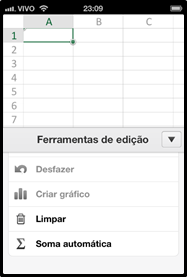
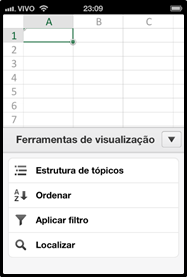
Figura 18: Edição de documento do Excel
Com isso concluo este artigo sobre o pacote Office no Smartphone da Apple. Dúvidas,
críticas ou sugestões, me encaminhe por e-mail em juliano.godoi@outlook.com.
Um abraço,
Juliano Godoi.